Cara Teratas untuk Mengatur Ulang Kata Sandi Server Windows tanpa Kehilangan Data
Miscellanea / / December 01, 2021
Isi Halaman
- Pengantar:
-
Cara Mengatur Ulang Kata Sandi Server Windows dengan atau tanpa Disk
- Metode 1: Atur Ulang Kata Sandi Server Windows dengan Alat Atur Ulang Windows–PassFab 4Winkey (Tanpa Kehilangan Data)
- Mengapa PassFab 4winkey?
- Bagaimana Cara Menggunakan PassFab 4winkey?
- Metode 2: Atur Ulang Kata Sandi Admin Server Windows dengan Disk Atur Ulang Kata Sandi
- Metode 3: Setel Ulang Kata Sandi Admin Server WIndows dengan Command Prompt
- Kesimpulan:
Pengantar:
“Hai semua, saya perlu mengatur ulang kata sandi administrator di server 2012 R2, solusi yang saya temukan di situs Microsoft tidak berfungsi karena "Windows key + U" menunjukkan Kemudahan Akses dan saya tidak dapat mengatur ulang kata sandi melalui baris perintah." Apakah ada cara untuk melakukan itu atau harus berhenti pekerjaan saya?
Seberapa frustasi ketika Anda lupa kata sandi Windows Server Anda? Anda tahu bahwa hanya ada beberapa cara untuk memperbaiki masalah. Salah satunya adalah dengan akun administrator, tetapi jika Anda tidak memilikinya maka Anda kurang beruntung.
Cara lain adalah dengan mereset Password Administrator sistem tanpa kehilangan data, tetapi bagaimana ini bisa dilakukan? Posting blog ini akan mengeksplorasi tiga cara teratas untuk atur ulang kata sandi server Windows tanpa kehilangan data dan bantu sistem Anda aktif dan berjalan kembali!
Cara Mengatur Ulang Kata Sandi Server Windows dengan atau tanpa Disk
Jika Anda pernah lupa kata sandi Windows Server 2003 atau 2008 dan perlu memulihkannya, saya akan menunjukkan cara melakukannya tanpa menginstal ulang sistem operasi. Ini hanya masalah mengunduh dan menjalankan alat gratis. Ada tiga metode di mana Anda dapat dengan mudah mengatur ulang kata sandi server windows tanpa kehilangan data.
Metode 1: Atur Ulang Kata Sandi Server Windows dengan Alat Atur Ulang Windows–PassFab 4Winkey (Tanpa Kehilangan Data)
PassFab 4Winkey adalah perangkat lunak pemulihan kata sandi Windows yang kuat yang membantu pengguna mengatur ulang kata sandi Windows yang terlupakan atau hilang. Ini mendukung hampir semua versi OS Windows Server termasuk versi 2003, 2008, 2012 dan 2016. Untuk mereset kata sandi administrator/pengguna lokal dengan alat ini, Anda harus memiliki akses fisik ke sistem komputer. Anda juga perlu mendownload Windows Password Reset Tool di komputer/laptop Anda.
Mengapa PassFab 4winkey?
Ini adalah salah satu alat reset kata sandi dan pemulihan kata sandi Windows teratas, sangat mudah dan selalu berfungsi. Beberapa kontra utama adalah sebagai berikut:
- Dalam beberapa menit, Anda dapat menghapus atau mengatur ulang kata sandi lokal dan administratif, menghapus atau membuat akun Windows.
- Dengan USB/CD/DVD, Anda dapat membuat disk pengaturan ulang kata sandi Windows hanya dalam satu klik.
- Buka kunci kata sandi administrator. Kata sandi Windows XP, Vista, 7, 8.1, 10 dan server 2019/2012/2008 semuanya dapat dibuka.
- Cara ini bekerja untuk semua merek desktop dan laptop, seperti Dell, HP, Lenovo, Asus, Acer, Samsung dan Microsoft Surface Pro.
- Menawarkan jaminan uang kembali 30 hari.
- Tidak ada kompromi pada keamanan. Pembelian telah dilakukan oleh 256-bit SSL.
- Dukungan teknis gratis tersedia yang online 24/7.
Bagaimana Cara Menggunakan PassFab 4winkey?
Ada dua langkah utama: satu adalah membuat disk reset kata sandi Windows dan Langkah kedua kemudian memasukkan disk reset itu ke komputer yang terkunci.
Video tutorial
https://www.youtube.com/watch? v=yWetGi7JNZ4
Langkah 1: Buat disk pengaturan ulang kata sandi di komputer yang dapat diakses menggunakan PassFab 4WinKey.
Iklan

Langkah 2: Masukkan disk pengaturan ulang kata sandi ke komputer yang terkunci. Pilih sistem operasi Windows.

Iklan
Langkah 3: Kata sandi Windows telah berhasil dihapus atau disetel ulang.

Metode 2: Atur Ulang Kata Sandi Admin Server Windows dengan Disk Atur Ulang Kata Sandi
Disk pengaturan ulang kata sandi adalah alat yang harus dimiliki jika Anda lupa kata sandi Anda. Itulah sebabnya, setiap kali membuat kata sandi untuk akun pengguna Windows, kami selalu menyarankan pengguna untuk membuat disk kunci kata sandi. Jika Anda memiliki disk pengaturan ulang kata sandi, ikuti petunjuk di bawah ini untuk melakukan pengaturan ulang kata sandi komputer Windows server Raid.
Selalu disarankan untuk mengonfigurasi a Disk Reset Kata Sandi di server Active Directory Anda untuk menghindari situasi penguncian yang serius. Tetapi kenyataannya adalah bahwa jika Anda tidak menggunakan atau memelihara fitur ini, itu dapat menciptakan lebih banyak masalah daripada membantu dalam situasi darurat di mana Anda perlu mendapatkan kembali kendali atas Domain Anda.
Ikuti Langkah-langkah Di Bawah Ini untuk membuka kunci server windows Anda tanpa kehilangan data dengan disk reset kata sandi:
Langkah 1: Ketika Anda memasukkan kata sandi yang salah, klik tautan "Setel ulang kata sandi" di bawah kotak entri kata sandi.

Langkah 2: Masukkan disk kunci kata sandi yang Anda buat sebelum Anda lupa kata sandi administrator dan klik Berikutnya, lalu pilih drive disk di kotak daftar.

Langkah 3: Di layar berikutnya, ketikkan kata sandi baru dua kali dan petunjuk untuk kata sandi Anda. Untuk menyelesaikan wizard, klik "Selesai." Anda sekarang dapat masuk ke komputer Anda dengan kata sandi baru.

KELEBIHAN:
Tidak Ada Kehilangan Data.
Metode ini efektif jika Anda telah membuat disk sebelum lupa kata sandi.
Tidak perlu perangkat lunak yang mahal.
KONTRA:
Metode pengambilan waktu.
Jika tidak dibuat disk sebelum lupa, tidak mungkin dilakukan.
Metode kompleks untuk sebagian besar pengguna server windows.
Metode 3: Setel Ulang Kata Sandi Admin Server WIndows dengan Command Prompt
Reset Password Admin Windows Server dengan Command Prompt cukup mudah, jika Anda tahu triknya. Dan kami menunjukkan triknya, di sini. Kami akan menggunakan prompt perintah untuk menjalankan perintah dan mereset Password Admin Server Windows dengan Command Prompt secara aman dan efektif. Dan kami berjanji bahwa sistem Anda tidak akan pernah kembali ke keadaan sebelumnya.
Jika Anda memiliki DVD instalasi Windows Server, Anda dapat menggunakannya untuk mereset kata sandi administrator di jendela Command Prompt. Anda dapat menjalankan perintah berikut.
Langkah 1: Masukkan disk instalasi dan restart komputer Anda. Saat layar Pengaturan Windows muncul, tekan tombol Berikutnya.
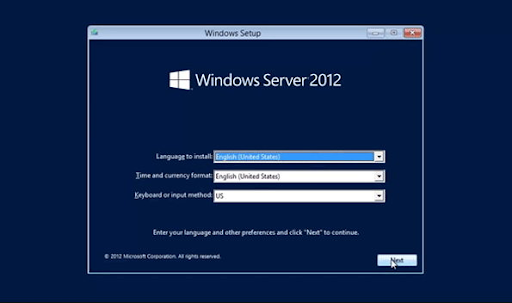
Langkah 2: Pilih Opsi yang untuk memperbaiki komputer Anda. Klik pada opsi Pemecahan Masalah.
Kemudian terakhir klik pada Command prompt.

Langkah 3: Mulai menulis perintah di command prompt,
d: cd windows\system32
ren Utilman.exe Utilman.exe.old
salin cmd.exe Utilman.exe

Langkah 4: Klik "Lanjutkan" setelah menutup jendela prompt perintah. Server sekarang harus boot dan menampilkan layar login. Pilih Tombol Windows + U dari keyboard.

Langkah 5: Ketik perintah berikut pada prompt kata sandi untuk mengubah kata sandi: Administrator sebagai pengguna dan kata sandi sesuai pilihan Anda untuk mis. kata sandi123.

Langkah 6: Untuk mengatur kata sandi administrator, klik di sini dan kemudian masukkan kata sandi baru (peka huruf besar/kecil) untuk pengguna Administrator.
Anda sekarang dapat masuk kembali ke server dengan kata sandi baru sejak kamuAnda telah menutup jendela perintah. Jangan lupa untuk menghapus file Utilman.exe dari C:\Windows\System32 lalu rename Utilman.exe.old kembali menjadi Utilman.exe sebelum menghapusnya.
KELEBIHAN:
Tidak diperlukan perangkat lunak berbayar untuk metode ini.
Semua data akan aman. Tidak ada kehilangan data dalam metode ini.
Proses sederhana cukup ikuti langkah-langkahnya dan Anda dapat membuka kunci server windows dengan mudah.
KONTRA:
Jika Command prompt tidak terbuka, maka Anda tidak dapat melakukan metode ini.
Jika Anda tidak memiliki perangkat yang dapat di-boot maka jangan gunakan metode ini.
Metode pengambilan waktu.
Kesimpulan:
Posting Blog ini mencakup tiga metode terbaik untuk Reset Windows Server Password dengan atau tanpa Disk.
Metode pertama adalah tentang perangkat lunak bernama PassFab 4winkey, dengan perangkat lunak ini Anda dapat membuat disk reset kata sandi windows di USB atau CD apa pun.
Metode kedua adalah tentang menggunakan Reset Kata Sandi Admin Server Windows dengan Disk Reset Kata Sandi. Jika Anda telah membuat disk reset kata sandi sebelum mengunci windows maka Anda cukup menggunakan disk itu dan membuka kunci windows Anda.
Metode ketiga adalah tentang metode Command prompt dimana Anda dapat membuka kunci komputer Anda dengan menggunakan beberapa kode yang ditempatkan di command prompt untuk membuka kunci.

![Cara Memasang Stock ROM di Malata Shake 3 [File Flash Firmware]](/f/c2894f0a6f6be68a227d06f70e289d34.jpg?width=288&height=384)

